PS如何局部调亮制造光束效果
1、首先为了方便演示,小编已经从网上找到了一个图片素材这个素材,亮度整体不是太亮。
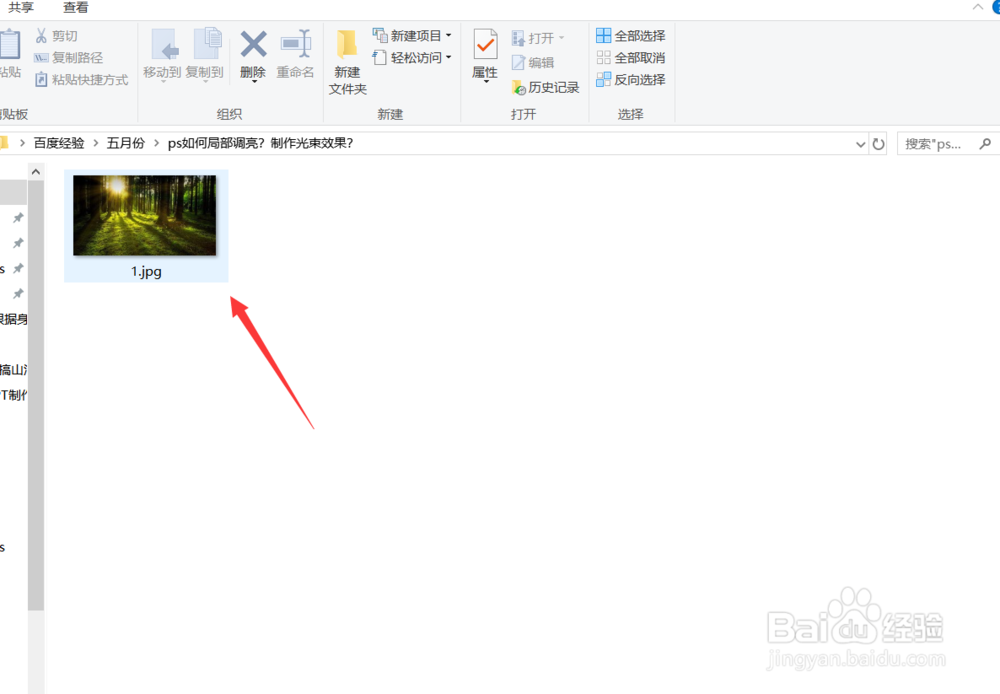
2、然后我们将图片拖到PS操作区域中,然后使用ctrl加j,复制一个背景图层即可。

3、接着我们点击右边的下方矩形工具,首先在合适的位置插入一个矩形,然后设置矩形的填充颜色为白色即可。


4、然后我们根据整个森林中阳光的角度和方向调整一下矩形的角度和位置。

5、接着我们就去矩形形状设置矩形形状的浓度为94%,设置羽化的半径为85像素。

6、最后我们设置这个矩形的类型为叠加即可。

7、可以看到我们图片整体已经提亮了,而且光出效果也出来了,如果觉得不涂尉郑堑太亮的话,我们继续复制我们的矩形,就可以让整个画面变得更亮。

8、今天的PS如何局部调亮制作光束效果教程,就为大家介绍到这里,最后我们来看一下对比图吧。

